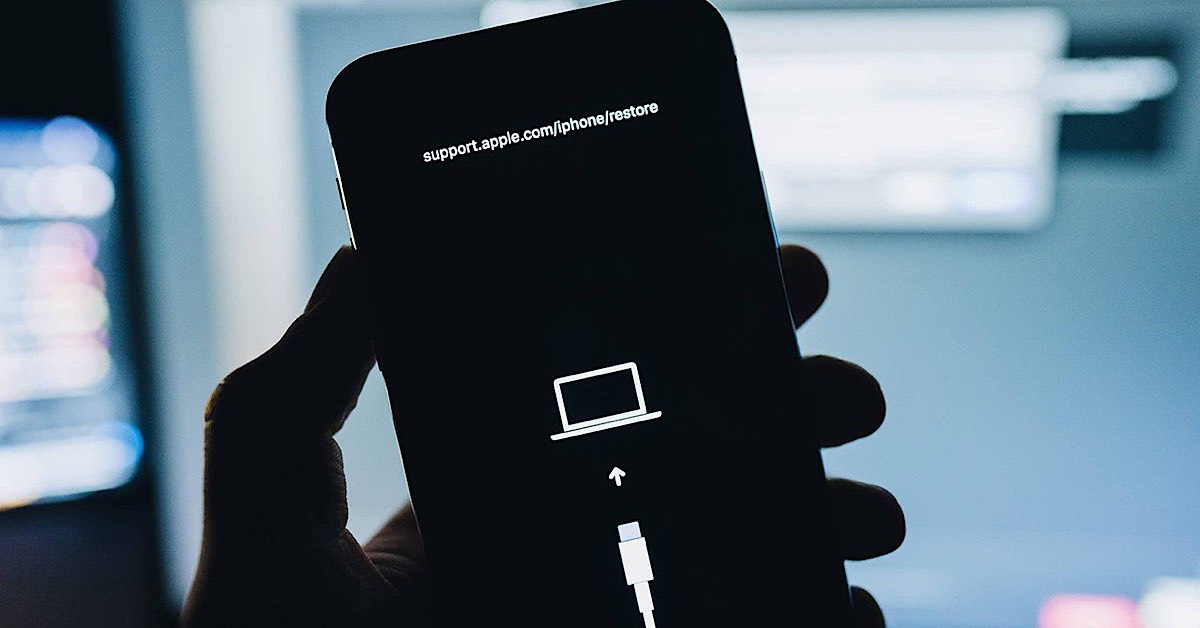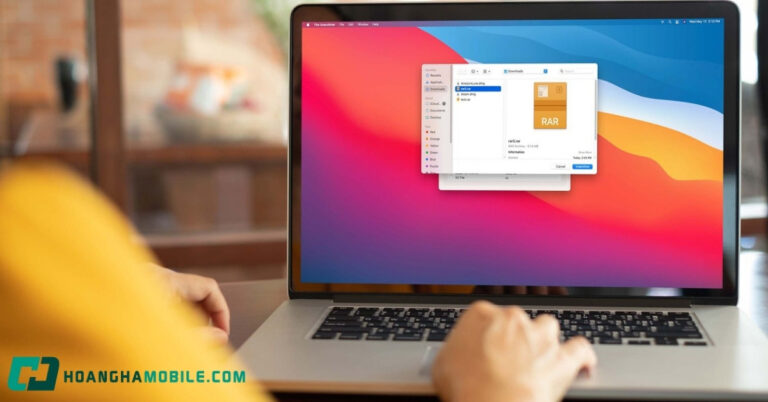Nếu bạn sở hữu một chiếc iPhone, bạn sẽ biết tầm quan trọng của việc giữ an toàn cho thiết bị của mình bằng mật mã. Tuy nhiên, có thể đôi khi bạn quên mật khẩu hoặc nhập sai quá nhiều lần dẫn đến máy bị khóa. Trong những trường hợp như vậy, khôi phục iPhone của bạn bằng chế độ khôi phục iPhone là giải pháp duy nhất.
Điều quan trọng cần lưu ý
Khôi phục iPhone của bạn bằng chế độ khôi phục sẽ xóa tất cả dữ liệu trên thiết bị của bạn. Do đó, điều cần thiết là sao lưu iPhone của bạn trước khi tiến hành quá trình khôi phục.
Hãy dành đủ bộ nhớ hoặc mua thêm bộ nhớ ngoài để đảm bảo các dữ liệu của bạn luôn được cập nhật trong tình trạng mới nhất.
Các bước để khôi phục iPhone
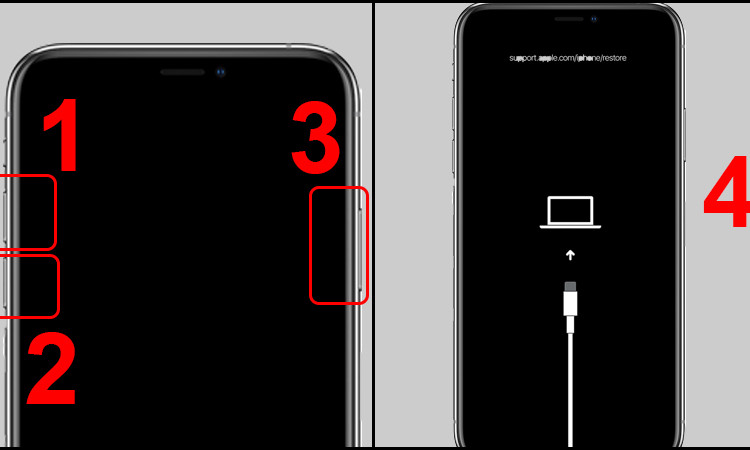
Bước 1: Đặt iPhone ở chế độ khôi phục
Điều đầu tiên bạn cần làm là đặt iPhone của mình ở chế độ khôi phục. Để thực hiện việc này, bạn cần kết nối iPhone với máy tính xách tay bằng cáp sét. Bước tiếp theo là nhấn và giữ đồng thời nút Tắt/Mở và nút giảm âm lượng. Tiếp tục giữ các nút cho đến khi bạn thấy màn hình chế độ khôi phục trên iPhone của mình.
Nếu muốn, bạn có thể thử một phương pháp thay thế. Trước tiên, hãy tắt iPhone của bạn, sau đó nhấn và giữ nút bên, trong khi kết nối nó với máy tính của bạn. Tiếp tục giữ nút khi logo Apple xuất hiện trên màn hình và iPhone của bạn sẽ vào chế độ khôi phục.
Tuy nhiên, xin lưu ý rằng thử phương pháp này mà không kết nối điện thoại của bạn với máy tính sẽ dẫn đến thiết lập lại cứng thay vì chế độ khôi phục, điều này không giống nhau và có thể không giải quyết được sự cố của bạn.
Bước 2: Khôi phục iPhone của bạn
Khi iPhone của bạn ở chế độ khôi phục, bạn có thể khôi phục nó bằng iTunes hoặc Finder. Nếu đang sử dụng máy Mac, bạn cần mở Finder (dành cho macOS Catalina trở lên) hoặc ứng dụng iTunes (dành cho macOS Mojave trở xuống) để tiếp tục. Trên PC Windows, bạn sẽ cần cài đặt iTunes (có sẵn từ Apple) bất kể phiên bản của nó là gì và đảm bảo rằng nó được cập nhật và mở.
Bạn nên bắt đầu với tùy chọn Cập nhật, tùy chọn này sẽ cài đặt lại iOS để cố gắng giải quyết sự cố. Nếu cách đó không hiệu quả, thì bạn có thể thử tùy chọn Khôi phục. Tuy nhiên, xin lưu ý rằng việc chọn tùy chọn này sẽ xóa tất cả dữ liệu được lưu trên iPhone của bạn, vì vậy, nó chỉ nên được sử dụng như là phương sách cuối cùng.
Bước 3: Thiết lập iPhone của bạn
Sau khi quá trình thiết lập lại hoàn tất, bạn có thể thiết lập iPhone ở chế độ khôi phục dữ liệu hoặc bắt đầu làm mới nếu thiết bị đã được thiết lập lại hoàn toàn. Nếu bạn có bản sao lưu iPhone, bạn sẽ không bị mất nhiều dữ liệu trong quá trình này.
Để khôi phục từ bản sao lưu, hãy làm theo các bước sau:
- Kết nối iPhone với máy tính của bạn.
- Khởi chạy iTunes hoặc Finder và chọn iPhone của bạn.
- Nhấp vào “Restore Backup” và chọn tệp sao lưu bạn muốn khôi phục.
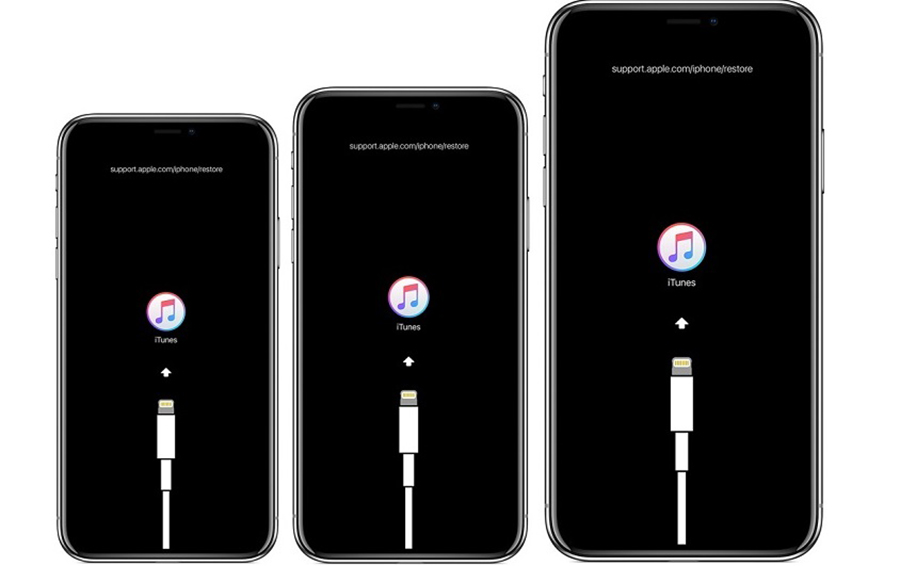
Khôi phục iPhone bị khóa bằng chế độ khôi phục iPhone là một giải pháp hiệu quả để mở khóa thiết bị của bạn. Tuy nhiên, điều cần thiết là sao lưu iPhone của bạn trước khi khôi phục để tránh mất dữ liệu quan trọng. Hy vọng hướng dẫn này sẽ giúp bạn mở khóa iPhone của mình và quay lại sử dụng nó ngay lập tức.
Thông tin trên đều được Hoàng Hà Mobile tổng hợp. Đừng quên theo dõi Hoàng Hà Mobile để cập nhật các tin tức công nghệ mới nhất nhé!
Tham gia Hoàng Hà Mobile Group để cập nhật những chương trình và ưu đãi sớm nhất
Xem thêm: Một tính năng trên iPhone giúp cải thiện nghe gọi qua FaceTime!!! #shorts